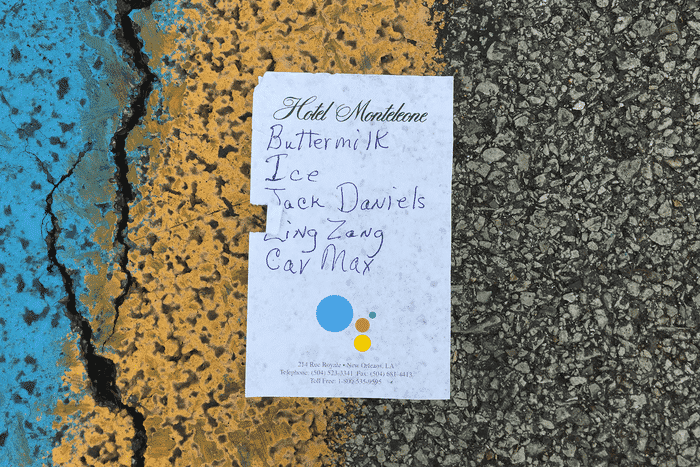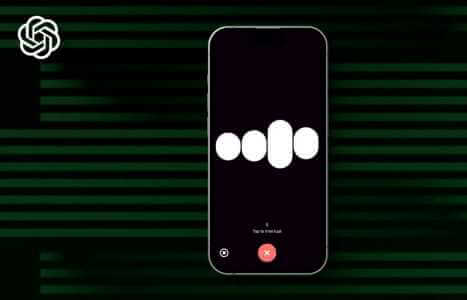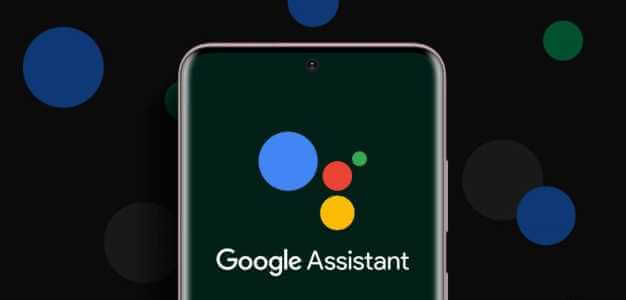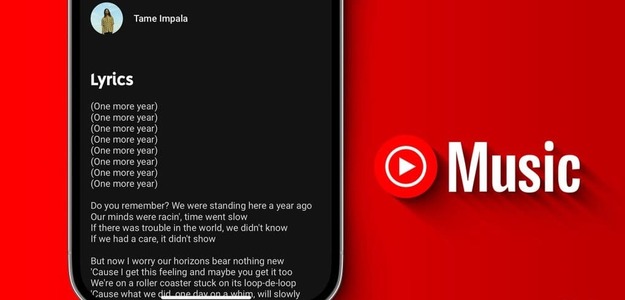Chrome Tarayıcıda Gizli Mod Esas olarak güvenli ve özel tarama için tasarlanmıştır. Arama geçmişini veya son sayfaları cihazlarına kaydetmek istemeyen kişiler için tasarlanmıştır. Gizlilik politikası nedeniyle bu mod, kullanıcıların ekranlarını kaydetmesine veya ekran görüntüsü almasına izin vermez. Çerezleri engeller, arama geçmişinizi gizler ve herhangi bir iz bırakmadan istediğiniz web sitesine göz atma özgürlüğü sunar. Size gizli modu nasıl etkinleştireceğinizi öğreten mükemmel bir kılavuz sunuyoruz. krom cihazlarda , Windows 10 و MacOS و Android.
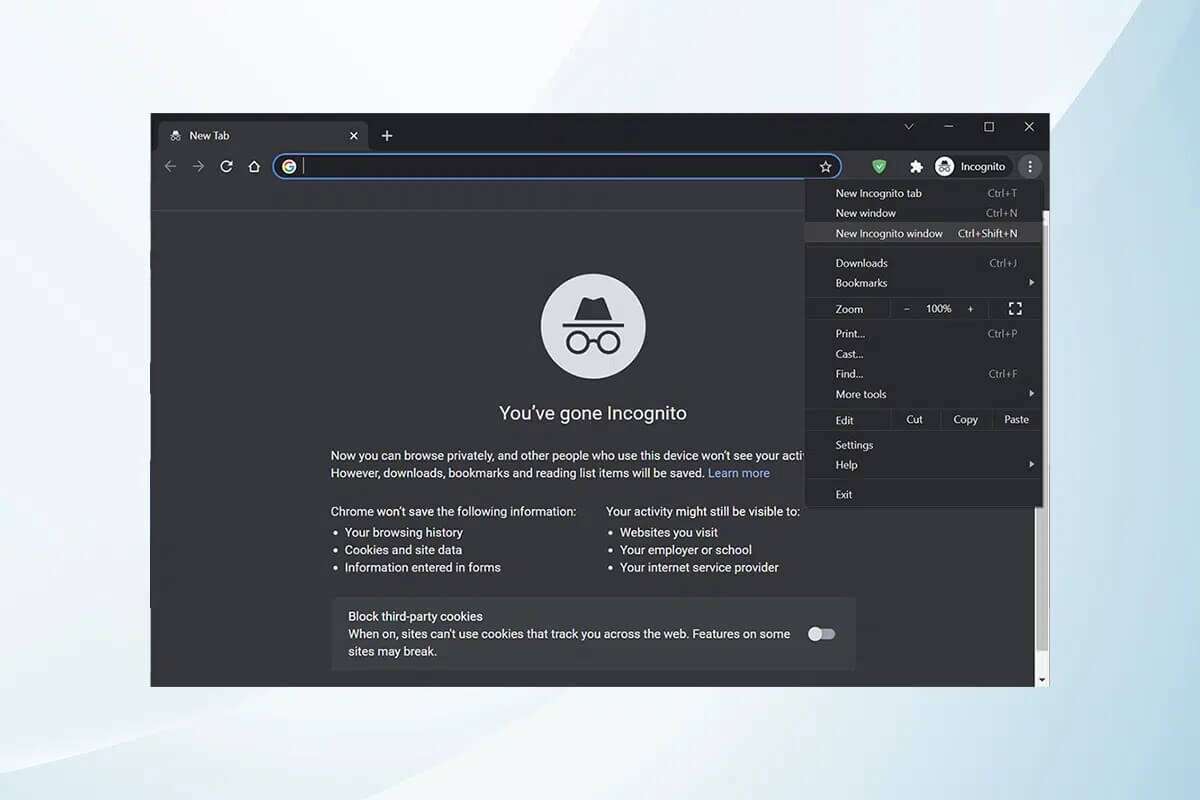
Google Chrome'da gizli mod nasıl etkinleştirilir
Bazı durumlarda, göz atma geçmişinin gösterilmediği özel bir göz atma seçeneğini tercih edebiliriz. Bu durumda, Chrome'da gizli modu açmak en iyi seçenektir.
Yöntem 10: Windows XNUMX PC'de Chrome'da Gizli Mod Nasıl Etkinleştirilir
Ayrıca Windows bilgisayarlarda aşağıdaki şekilde etkinleştirebilirsiniz:
1. Koş google chrome tarayıcı.
2. Tıklayın Üç nokta simgesi Ekranın sağ üst köşesinde.
3. Ardından, bir seçenek belirleyin Yeni pencere Aşağıda gösterilen gizli tarama için.
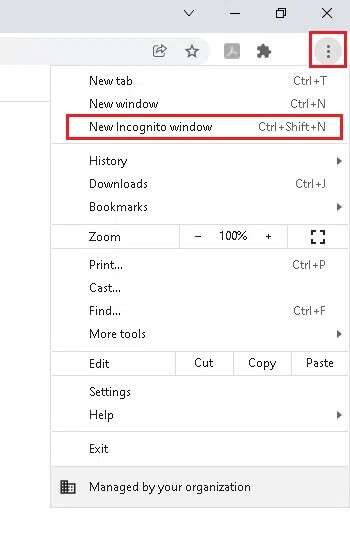
4. Bir ayar penceresi görünecektir Gizli tarama Şimdi.
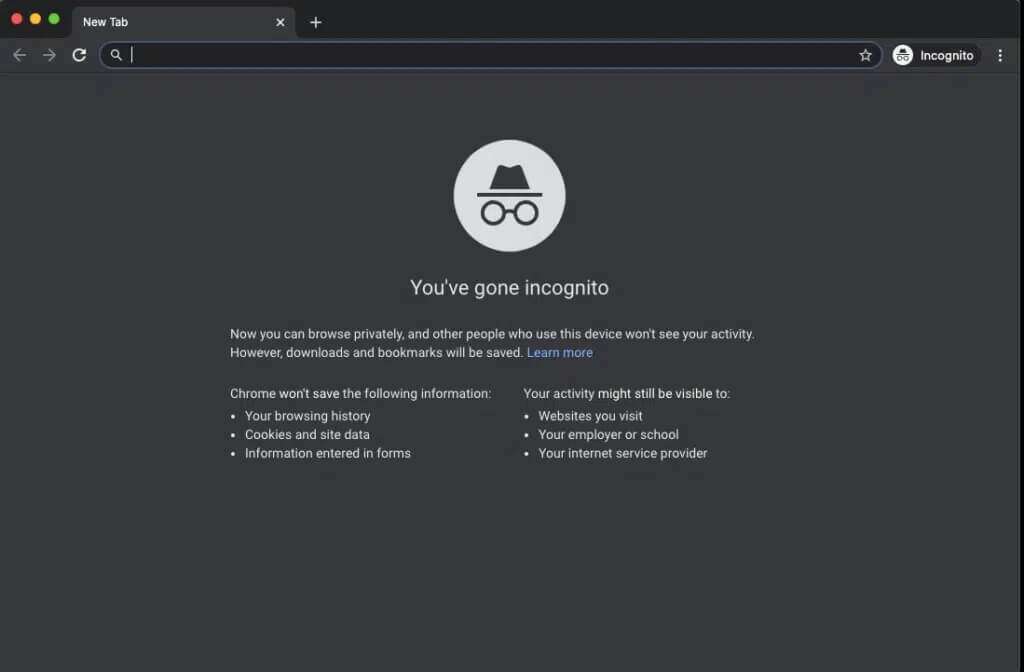
Yöntem XNUMX: macOS'ta Chrome'da Gizli Mod Nasıl Etkinleştirilir
Aşağıda belirtilen adımları izleyerek Mac'te Chrome'da gizli modu etkinleştirebilirsiniz:
1. Aç google chrome tarayıcı.
2. Komut tuşlarına basın (⌘) + Üst Karakter + N birlikte gizli bir pencere açmak için.
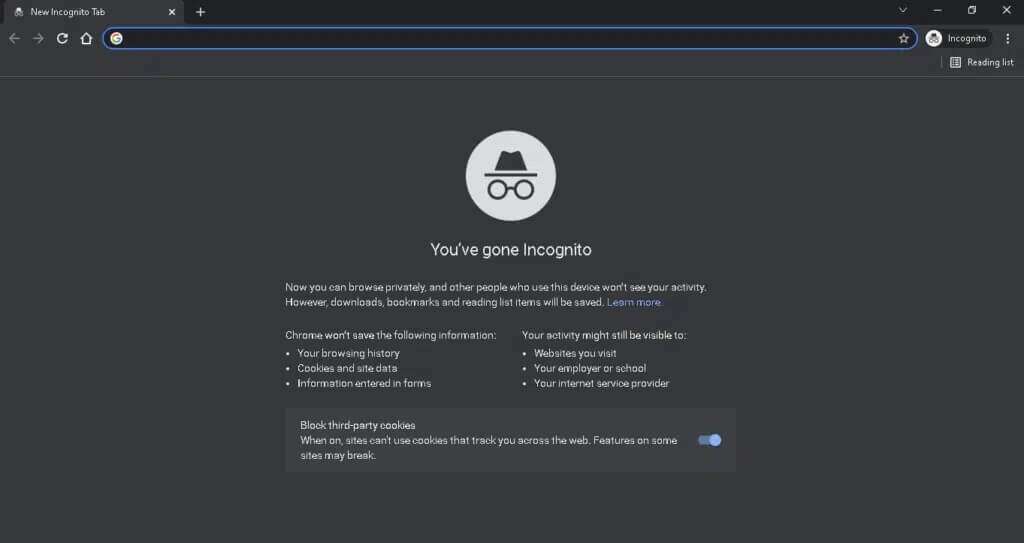
Yöntem XNUMX: Chrome Android Uygulamasında Gizli Mod Nasıl Etkinleştirilir
Bunu yapmak için aşağıda listelenen adımları izleyin:
1. Bir uygulama açın Krom.
2. Tıklayın Üç nokta simgesi Aşağıda açıklanmıştır.
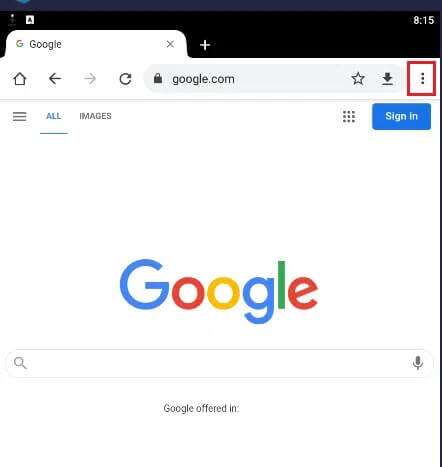
3. Ardından Sekme'ye tıklayın Gizli tarama aşağıda gösterildiği gibi yeni.
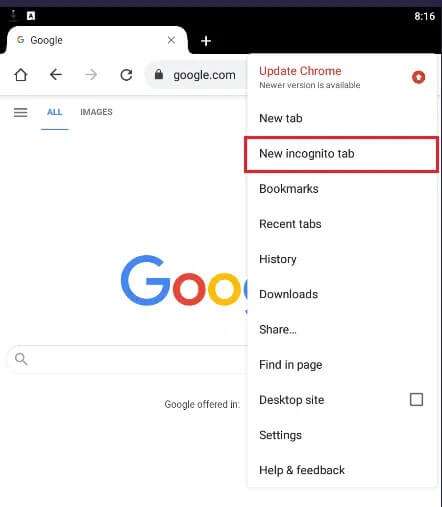
4. Sonunda, . açılacak Yeni sekme Gizli tarama.
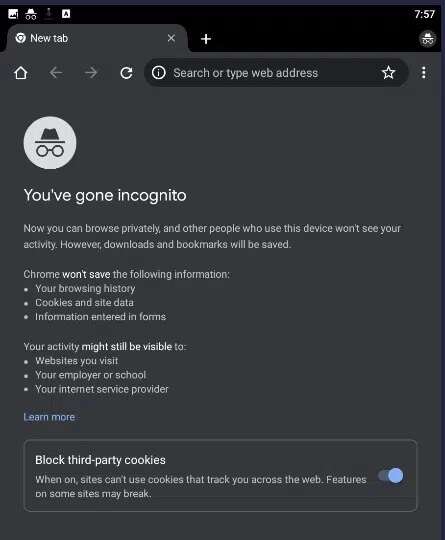
Gizli mod nasıl kapatılır
Windows PC'lerde, macOS'ta ve Android akıllı telefonlarda kapatmak için Google Chrome'da gizli modun nasıl devre dışı bırakılacağına ilişkin eğiticimizi buradan okuyun.
Profesyonel İpucu: Üçüncü Taraf Uygulamalarını Kullanarak Android'de Gizli Modu Devre Dışı Bırakın
PC'de krom gizli modunu kapatmak, aynı işlemi Android cihazda yapmaktan nispeten daha kolaydır. Android telefondaki Ayarlar buna izin vermediği için bazen üçüncü parti uygulamalar kullanmanız gerekebilir.
Not: Aşağıda listelenen üçüncü taraf uygulamalar çok popüler ve ücretli hizmetlerdir.
- يقدم suçsuz Android'de yapılabilecek birçok seçenek. Gizli modu devre dışı bırakır, ayrıca Incoquito tüm olayların ve etkinliklerin bir günlüğünü tutar.
- o çalışıyor Gizli mod Gizli modu yalnızca Chrome'da değil, Edge, Brave Browser, Ecosia, Start Internet Browser gibi diğer tarayıcılarda ve Chrome'un DEV, BETA vb. gibi Chrome'un farklı sürümlerinde devre dışı bırakabilirsiniz.
Umarız bu rehber yardımcı olmuştur. Hangi yöntemin sizin için en iyi olduğunu bize bildirin. Herhangi bir sorunuz veya öneriniz varsa, bunları yorumlar bölümünde bırakmaktan çekinmeyin.